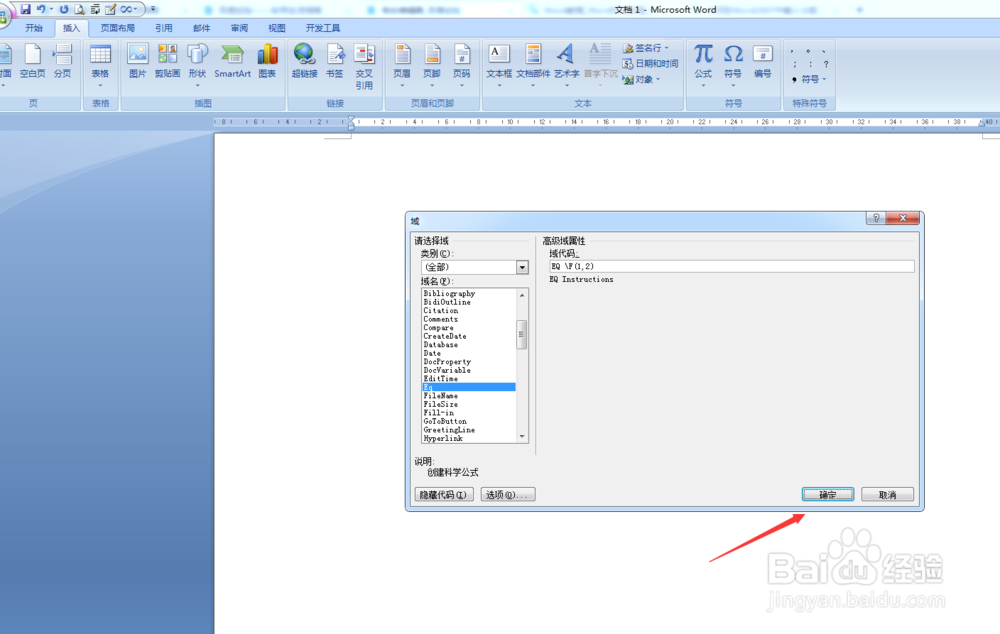如何在Word2007中输入分数
1、将光标定位到要插入分数的位置,单击“插入”-“符号”-“公式”按钮。

2、.在“设计”选项卡中,单击“分数”按钮,在弹出的下拉框中选择一种分数类型。
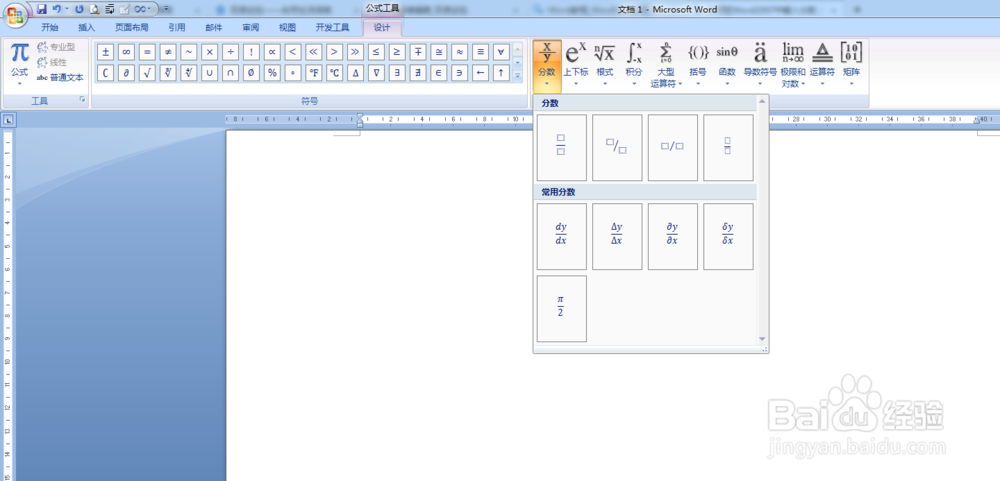
3、文档中出现了刚刚选择的分数类型,在分子和分母的位置上分别输入相应的数字即可。
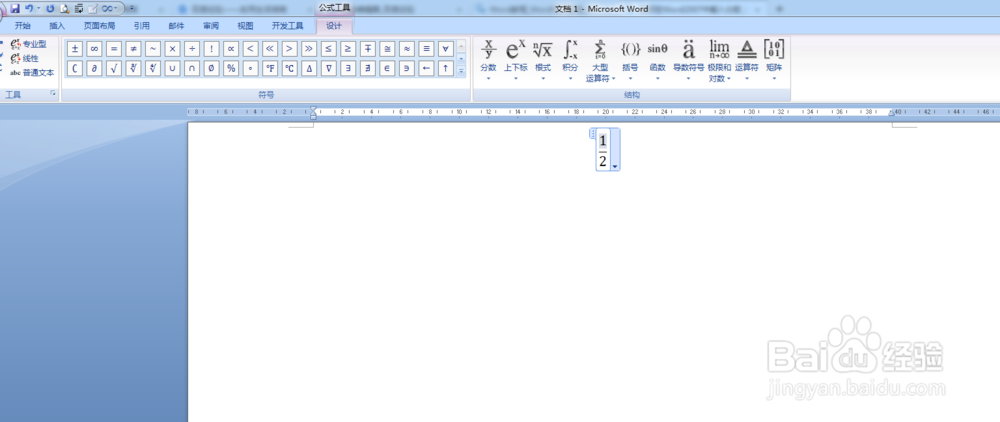
4、也可以将光标定位到要插入分数的位置,单击“插入”-“文本”-“文档部件”按钮,在弹出的下拉框中选择“域”命令。

5、弹出“域”对话框,在“域名”的列表框中选择“Eq”选项,单击“域代码”按钮。
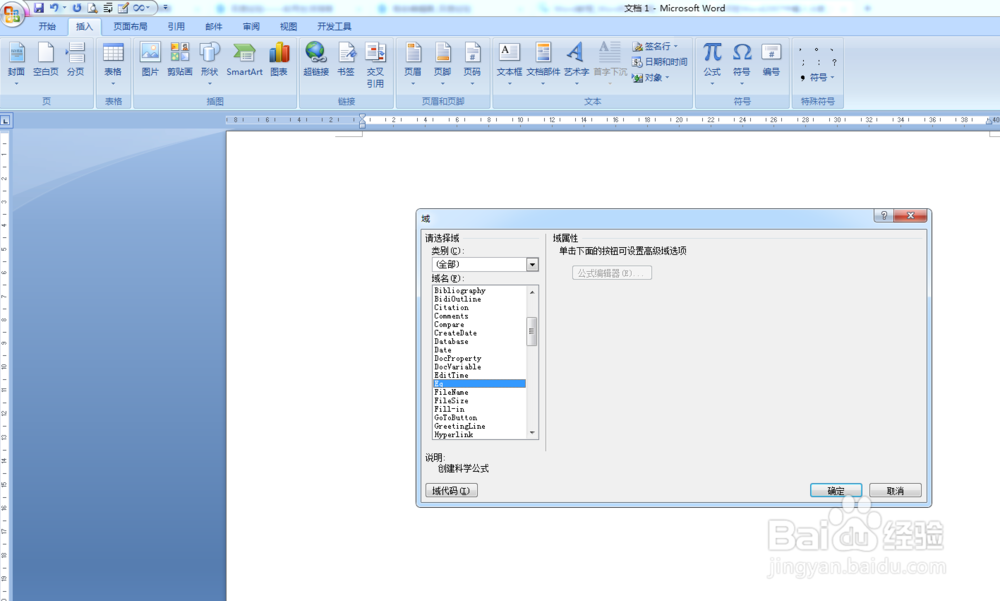
6、单击“域”对话框中新增的“选项”按钮。
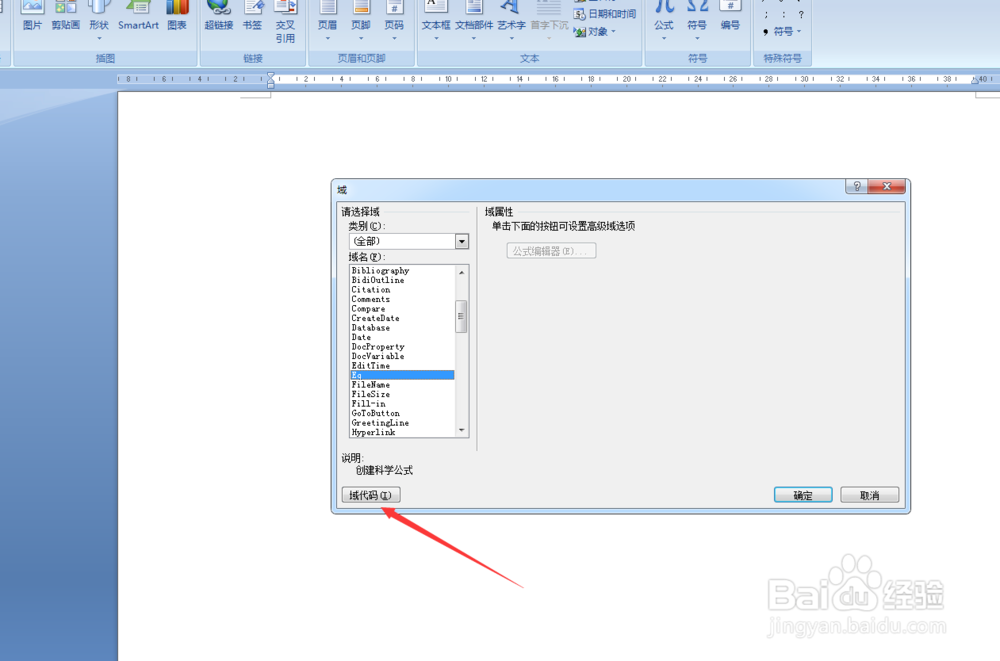
7、在“开关”的列表框中选择“F\()”选项,然后单击“添加到域”按钮。
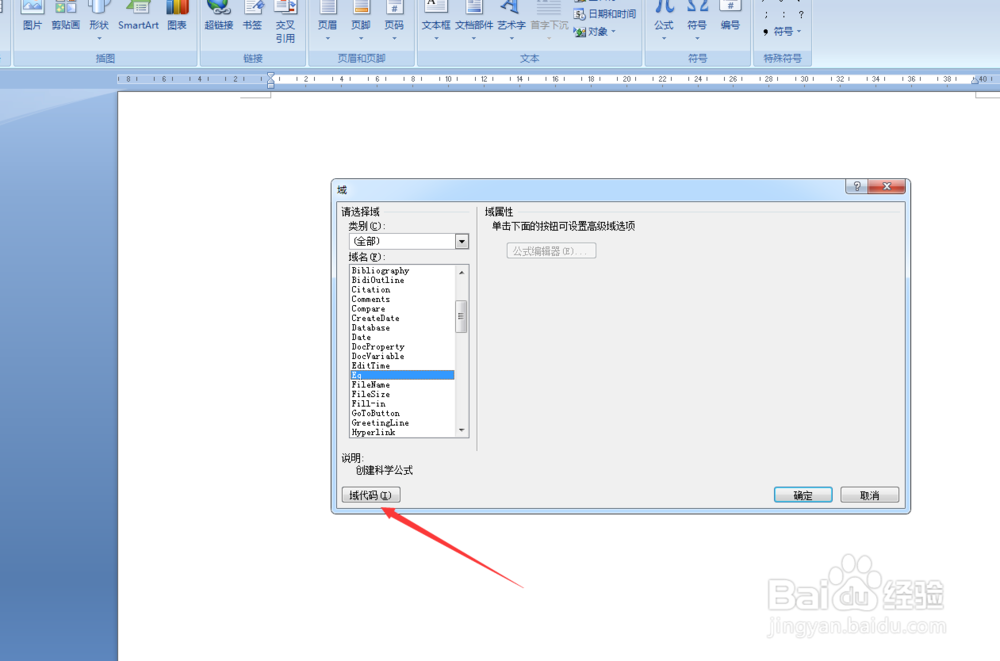
8、在“域代码”下面的文本框中已经出现了相应的代码,根据需要输入分数数字,比如要输入1/2,则在括号中相应的位置输入1、2,最后单击“确定”按钮。
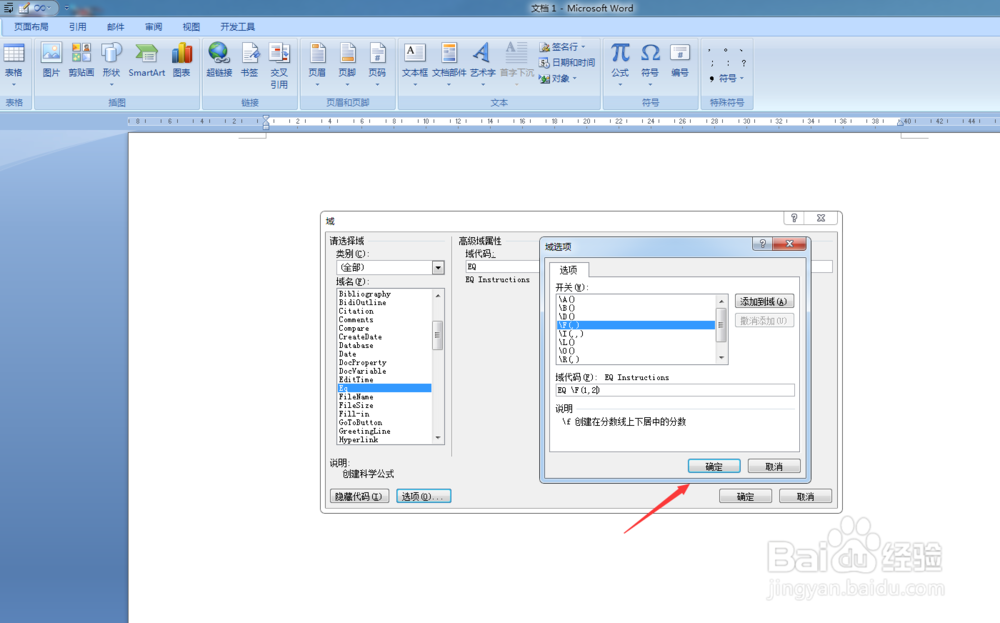
9、回到“域”对话框,单击“确定”按钮关闭对话框即可。